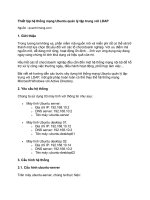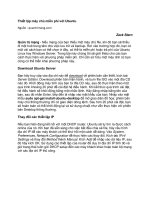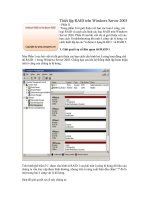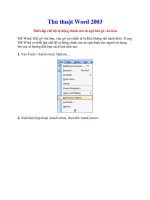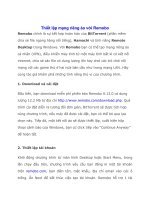Tài liệu Thiết lập 2 DC chạy song song pptx
Bạn đang xem bản rút gọn của tài liệu. Xem và tải ngay bản đầy đủ của tài liệu tại đây (315.8 KB, 4 trang )
1Thiết lập 2 DC chạy song song
2 Hệ thống file phân tán (Distributed file system - DFS)
3 Giới thiệu về 5 chức năng Operation Master
Bài viết gồm 3 phần :
Phần I :Thiết lập 2 Domain Controller chạy song song
Bài viết này gồm 5 bước :
- Bước 1 : Dựng Domain Controller cho Server1
- Bước 2 : Dùng Server2 join Domain vào Server1
- Bước 3 : Dựng Domain Controller cho máy Server2
- Bước 4 : Dựng DNS cho Server2
- Bước 5 : Bật Gobal Catalog
- Bước 6 : Tạo user logon
- Bước 7 : Dùng máy Client join Domain và test thử bằng cách tắt 1 trong 2 Domain
Controller.
1/ Máy Server 1 :
Đặt IP tĩnh cho DC theo các tham số sau:
IP: 192.168.1.1
NetMask: 255.255.255.0
Preferred DNS Server: 192.168.1.1
(IMG:
Vào Start -> Run -> Chạy chương trình DCPROMO để nâng cấp lên lên Domain Controller
(IMG:
Cửa sổ "Active Directory Installation Wizard" , nhấn Next
(IMG:
Domain Controller Type, chọn Domain controller for a new domain và click next
(IMG:
Ở khung Ceate New Domain, chọn Domain in a new forest
(IMG:
Khung New Domain Name, điền vào domains của bạn (ở đây là nhatnghe.com)
(IMG:
NetBIOS Domain Name, để nguyên giá trị mặc định
(IMG:
Chọn giá trị mặc định cho các thư mục chứa cấu hình hệ thống
(IMG:
(IMG:
DNS Registration Diagnostics, chọn Install and configure the DNS server on this computer,
and set this computer to use this DNS server as its preferrend DNS server
(IMG:
Permissions, chọn Permissions compatible only with Windows 2000 or Windows Server
2003 operating systems
(IMG:
Dicrectory Services Restore Mode Administrator Password, điền password nếu bạn cần (ở
đây tôi để trắng)
(IMG:
Màn hình tóm tắt thông số cài đặt
(IMG:
Den cua so nay, cac ban doi 1 chut
(IMG:
Đến đây thì đã thành công, chọn Finish để kết thúc quá trình cài đặt và reboot lại.
(IMG:
Sau khi reboot lại thì tạo user tên “u1” , password: 123
Start / Programs / Administrative Tools / Active Directory Users and Computer / click nút
phải chuột trên OU Users / New / User
(IMG: Hình ảnh
này đã được thay đổi kích thước. Click vào đây để xem hình ảnh gốc với kích thước là
800x600(IMG: /> /> />